用CAD画美丽的心形图的方法
相信有很多小伙伴在使用CAD的时候会遇到很多还未尝试绘制过的图形,比如一个美丽的心形图,那么今天本文内容主要以CAD2010版本为例,给大家演示用CAD画美丽的心形图的方法步骤,希望本文对大家有帮助,感兴趣的小伙伴可以关注了解下。
工具/软件
电脑型号:联想(lenovo)天逸510s; 系统版本:Windows7; 软件版本:CAD2010
简单的直线加圆画心形
第1步
画一个半径20的圆,你也可以画其他半径,只要胖瘦掌握好看就ok。画圆快捷键c——随便选一个点为圆心——输入半径20——空格或者回车!
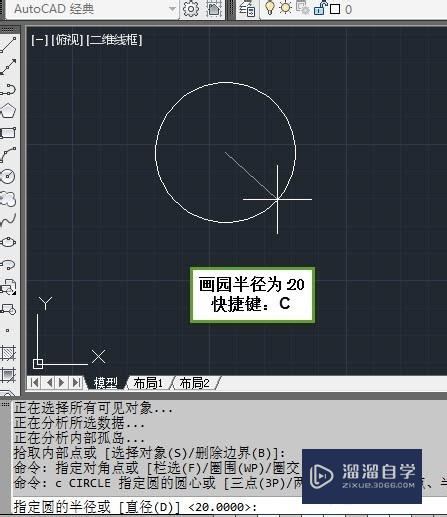
第2步
打开对象捕捉——勾选象限点,切点,和圆心,端点。——我比较懒就直接全部选择了——确定
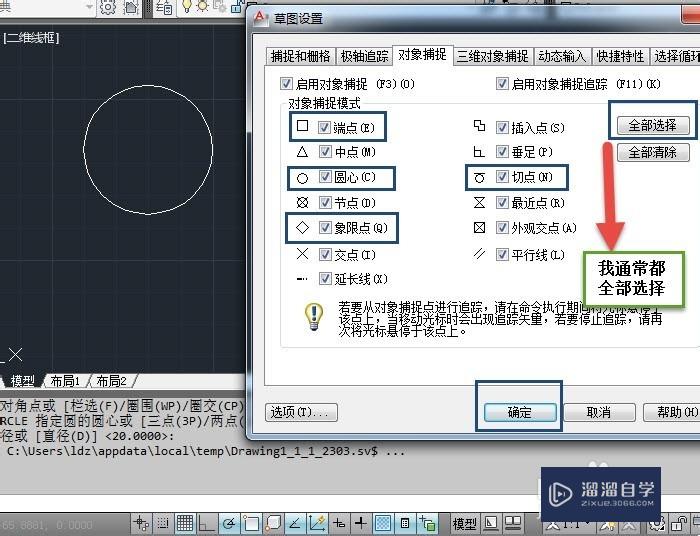
第3步
在圆的最左边或者右边象限点,为起点向下画竖线长度为50-60,我选择50。画直线快捷键l,竖直向下输入长度50——空格或者回车
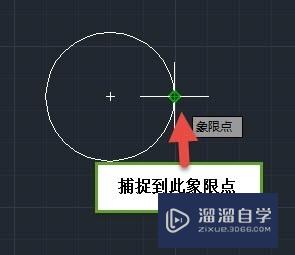
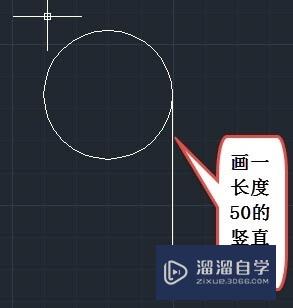
第4步
如图以竖线下端点为起点画圆的切点——注意切点符号。

第5步
以竖线上下端点镜像圆和切线。镜像快捷键mi——空格——选择圆和切线——空格——选择竖线上下端点——要删除源对象吗——输入n——空格——镜像完成。
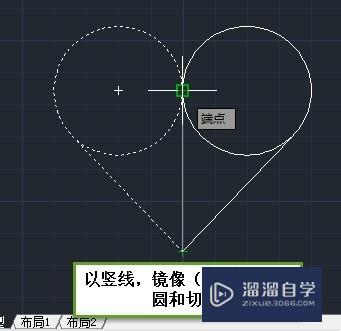
第6步
运用修剪(快捷键tr)删除多余线条,剩余即为心形。修剪tr——空格——选择全部——空格——修剪掉中间多余弧——空格,在删除(快捷键e)中间竖线就ok了


第7步
为了美观填充一下心形图案,快捷键h——如图选择渐变色双色——添加拾取点——点心形中间即可——确定。
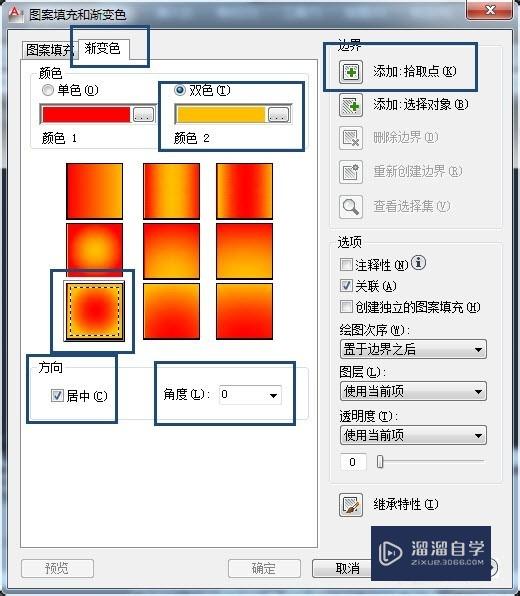

用正方形加圆绘制心形图案
第1步
绘制一个边长为100的正方形,快捷键rec——空格-输入相对坐标@100,100——空格。

第2步
以正方形左下角为基点旋转45度,选中左下角——出现夹点——右键旋转——45度。

第3步
分别以旋转后的正方形(菱形),左右边的中点为圆心,绘制半径为1/2边长的圆。
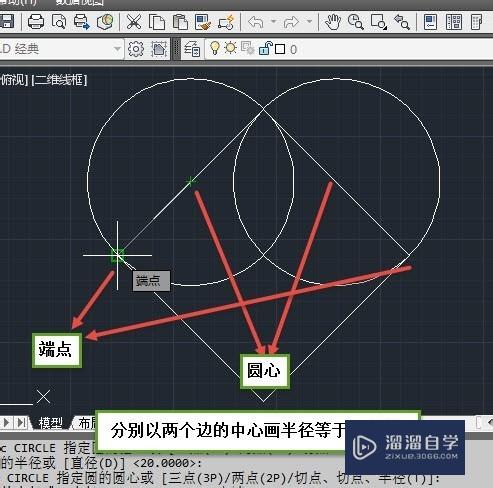
第4步
修剪掉多余线条,心形就绘制完毕了。

温馨提示
以上就是关于“用CAD画美丽的心形图的方法”全部内容了,小编已经全部分享给大家了,还不会的小伙伴们可要用心学习哦!虽然刚开始接触CAD软件的时候会遇到很多不懂以及棘手的问题,但只要沉下心来先把基础打好,后续的学习过程就会顺利很多了。想要熟练的掌握现在赶紧打开自己的电脑进行实操吧!最后,希望以上的操作步骤对大家有所帮助。
- 上一篇:CAD绘制美丽的心形图教程
- 下一篇:CAD波浪线怎么画?


评论列表